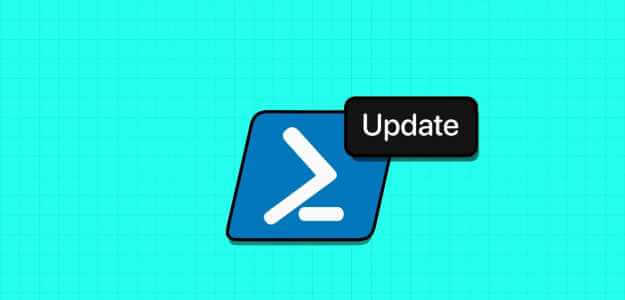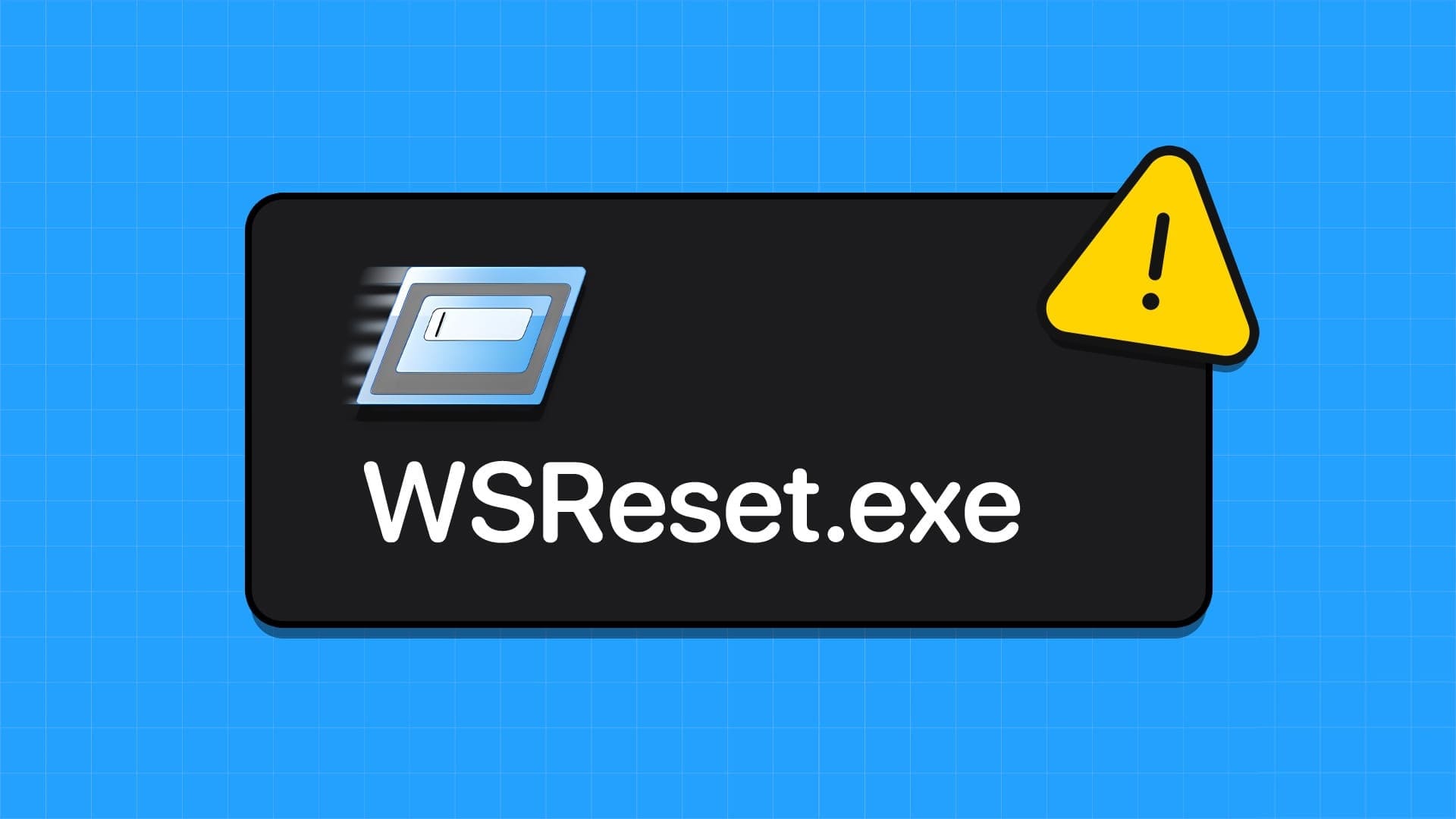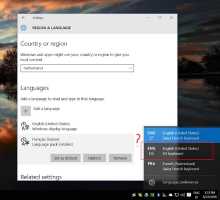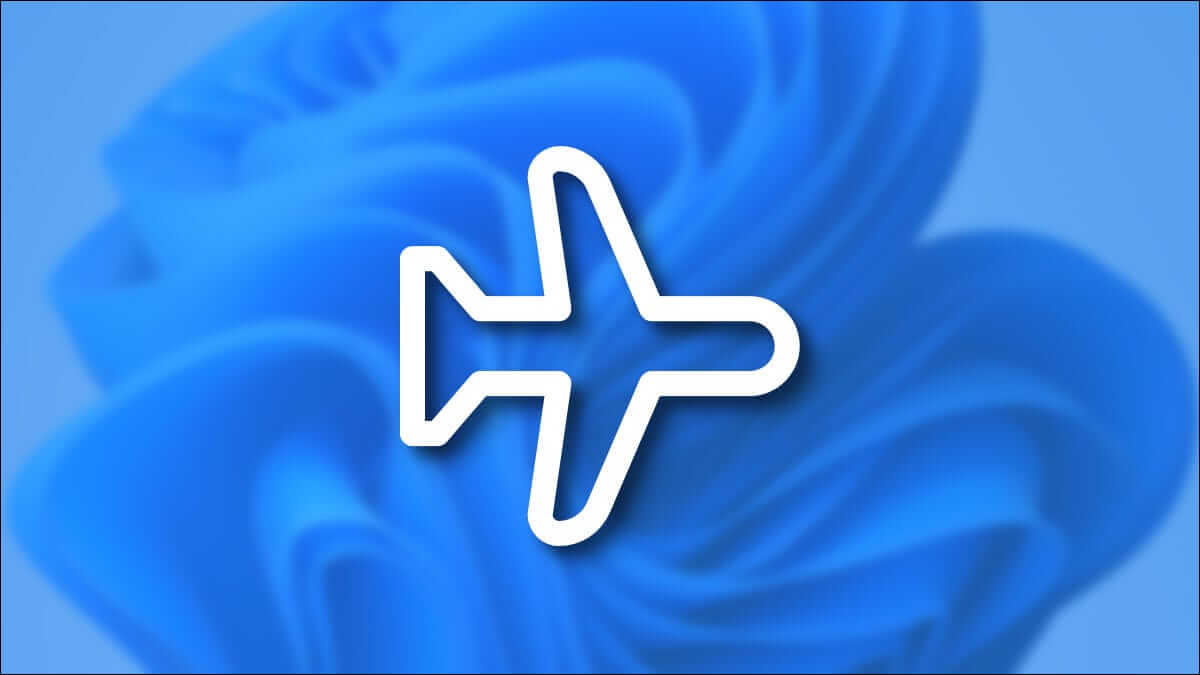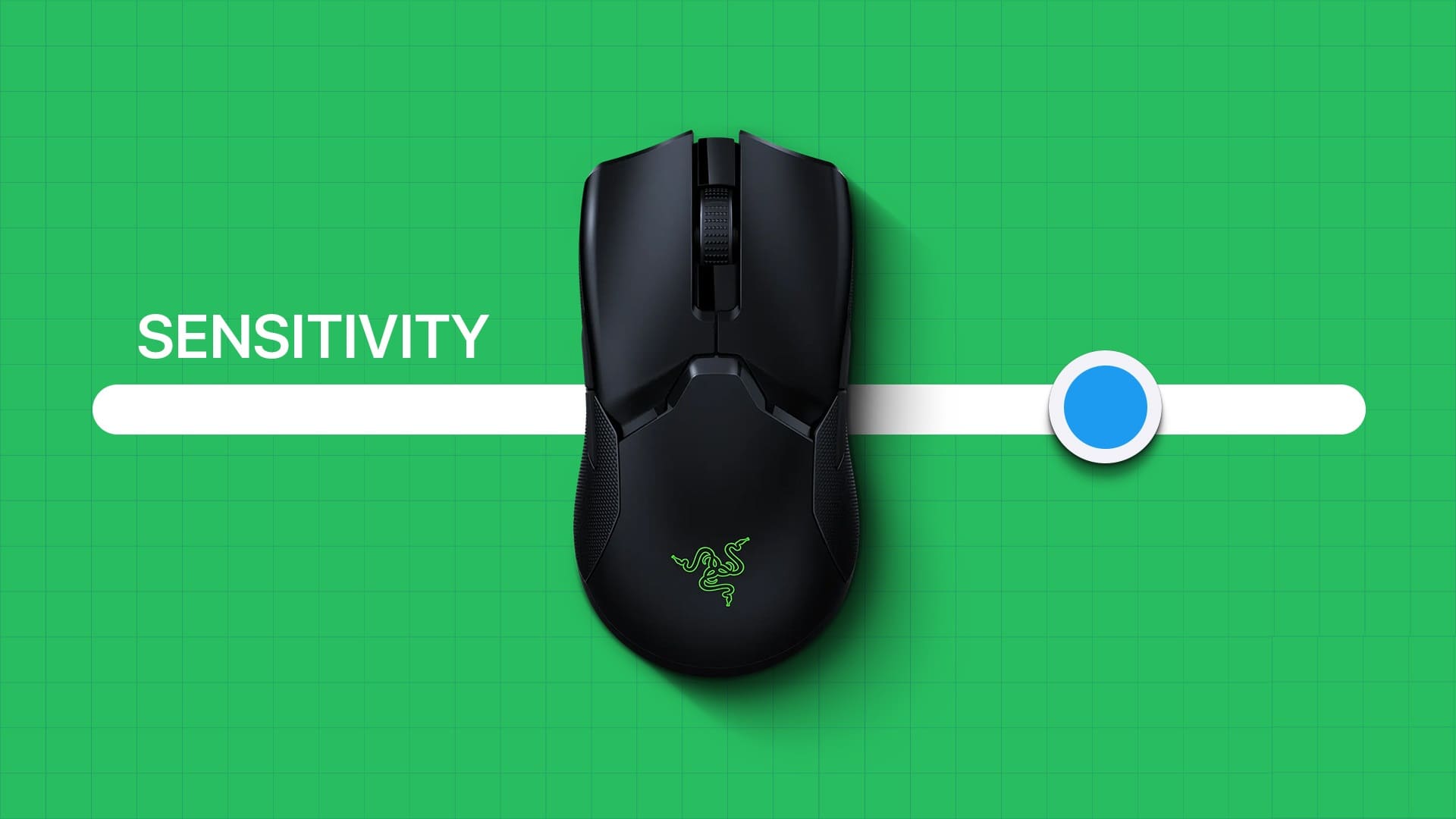Om du missar DLL-filer Det här är din värsta mardröm som går i uppfyllelse. Det här felmeddelandet dyker upp från ingenstans och kan helt stoppa ditt arbete. Programmet kan inte starta eftersom VCRUNTIME140.dll Saknas på din dator. Försök att installera om programmet för att åtgärda detta felmeddelande. Tyvärr är detta problem mycket vanligt bland Windows-användare. Eftersom många program är beroende av Windows runtime-biblioteket, Microsoft Visual Studio Att se detta fel kan vara frustrerande eftersom de nämnda applikationerna inte längre fungerar. Därför kommer vi att vägleda dig om hur du gör det. Åtgärda VCRUNTIME140.dll-felet som saknas På Windows 11 eller hittas inte på Windows 11.
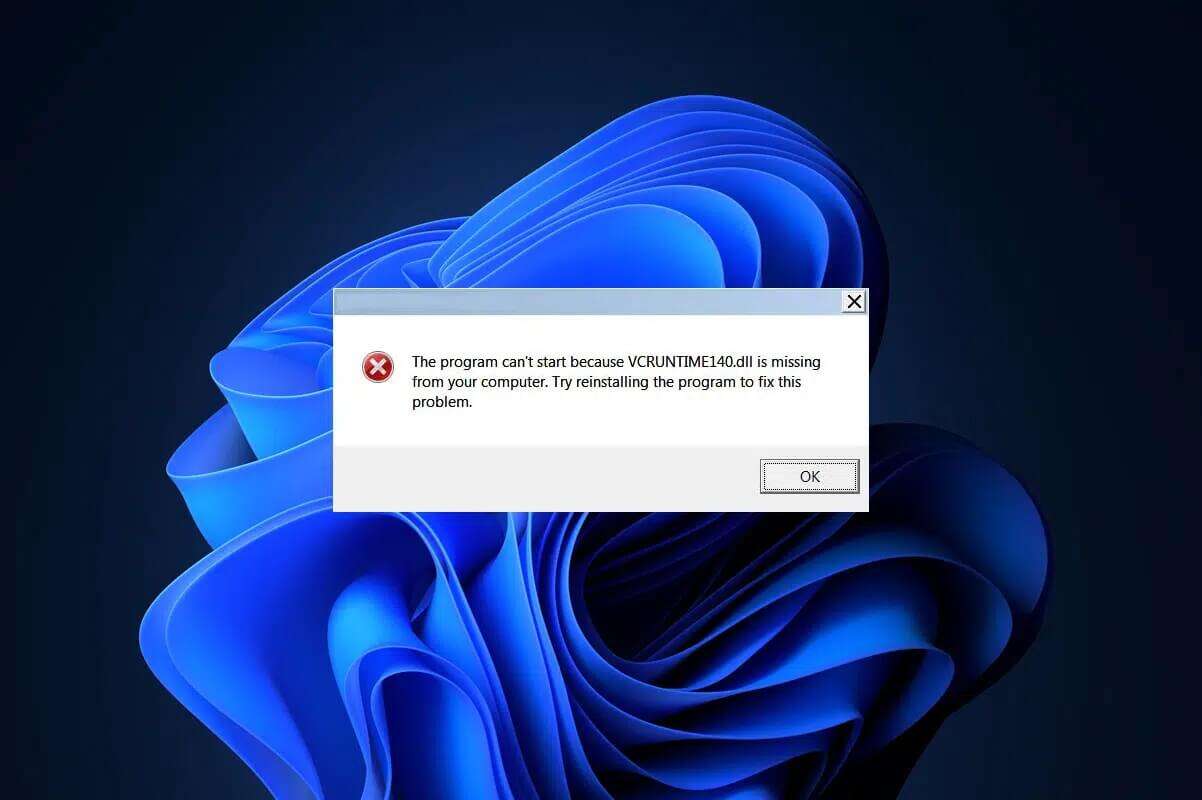
Hur man åtgärdar VCRUNTIME140.dll-felet "saknas eller hittades inte" i Windows 11
Du kanske tror att felet "VCRUNTIME140.dll hittades inte" är ett skadligt program som hindrar dig från att komma åt ett specifikt program. Detta är dock inte sant. VCRUNTIME140.dll Det är ett bibliotek Microsoft Runtime-filer som hjälper till att komma åt och köra program som skapats med Microsoft Visual Studio. DLL-filer innehåller den kod som programmen behöver för att köras korrekt. För att komma åt dessa koder kräver Visual Studio-baserade applikationer MS Visual Studio 2015-2019 Runtime-guide. Här är några vanliga orsaker till varför VCRUNTIME140.DLL saknas:
- Skadade program eller applikationer
- Filer som kan ha tagits bort av misstag.
- Skadlig programvara och virus i systemet
- Säkerhetsproblem som introducerats av Windows-uppdateringar.
Lägga märke till: Fel vid laddning av vcruntime140_1.dll. Den angivna modulen kan inte hittas har rapporterats av flera användare. Detta inträffar vanligtvis när du installerar 2019-uppdateringen och Visual C++ 2015 på din dator. Detta leder till kompatibilitetsproblem.
Metod 2015: Reparera Microsoft Visual C++ 2019-64 Redistributable (både x86 och xXNUMX)
Följ stegen som visas för att åtgärda felet. VCRUNTIME140.dll Förlorad eller okändlig i Windows 11 genom att åtgärda Microsoft Visual C++ 2015-2019 Omdistribuerbar:
1. اضغط على مفتاحي Windows + X Samtidigt för att öppna snabblänkmenyn.
2. Klicka på Applikationer och funktioner Från den givna listan.

3. I fönstret Appar och funktioner skriver du Visuell C ++ I sökrutan i programlistan.
4. Klicka på De tre vertikala punkterna Intervju för Microsoft Visual C++ 2015-2019 omfördelbar (x64).
5. Klicka sedan på "Modifiering" , Enligt nedanstående.
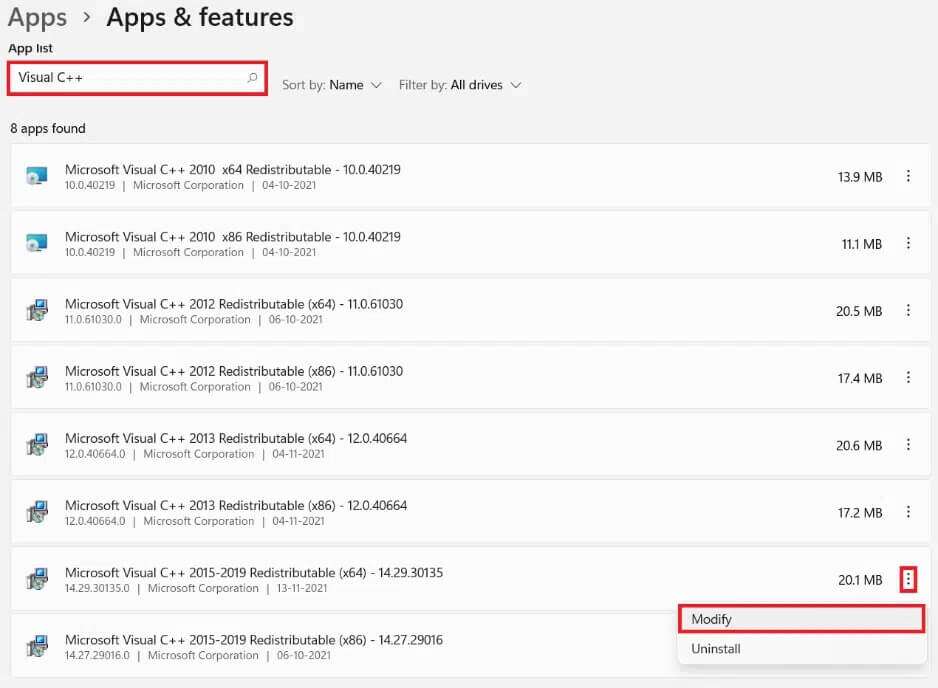
6. I processorn Microsoft Visual C++ 2015-2019 Omdistribuerbar (x64), klicka på knappen reparera.
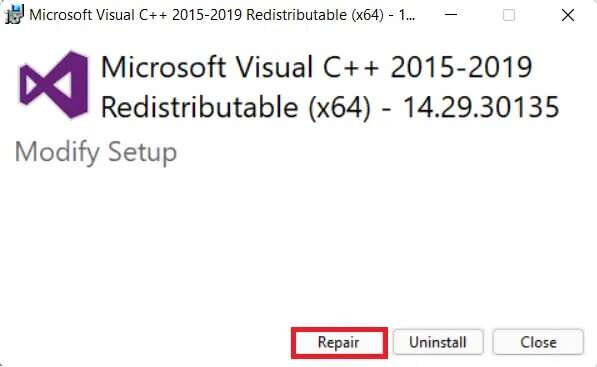
7. Efter att meddelandet visas Installationen har slutförts , Klick Utgående , som visas.
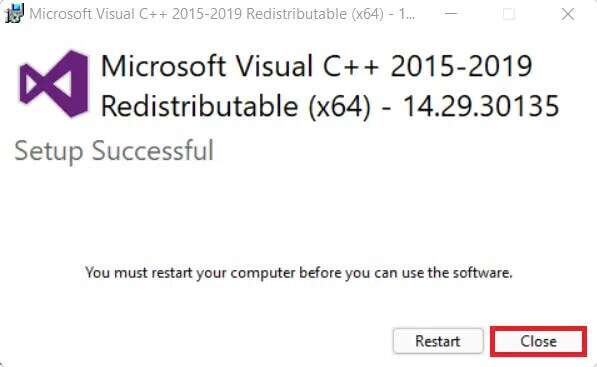
8. Upprepa steg 4 till 8 för Microsoft Visual C++ 2015-2019 Redistributable (X86) Också.
9. Förbered dig Slå på datorn Kör Windows 11.
Metod 2015: Installera om Microsoft Visual C++ 2019-64 Redistributable (både x86 och xXNUMX)
Om det inte löser problemet med att reparera de nämnda programmen kan du försöka åtgärda felet "VCRUNTIME140.dll saknas" i Windows 11 genom att installera om programmet. Microsoft Visual C++ 2015-2019 Omdistribuerbar.
1. Börja springa Applikationer och funktioner och sök efter Visuell C ++ Genom att följa steg 1-3 i den första metoden.
2. Klicka på De tre vertikala punkterna Microsoft Visual C++ 2015-2019 omdistribuerbar (x64).
3. Klicka sedan på “avinstallera”, som visas nedan.

4. Klicka på Avinstallera i fönstret. Bekräftelse dyka upp.
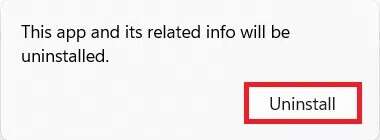
5. Låt avinstallationsprocessen slutföras. Upprepa sedan steg 3–4 för Microsoft Visual C++ 2015–2019. Omdistribuerbar (x86) Också.
6. Förbered dig Slå på datorn Kör Windows 11.
7. Öppna webbläsare och gå till Microsofts nedladdningscenter.
8. Klicka på "att ladda ned" Efter att du valt ditt önskade språk. Till exempel engelska.
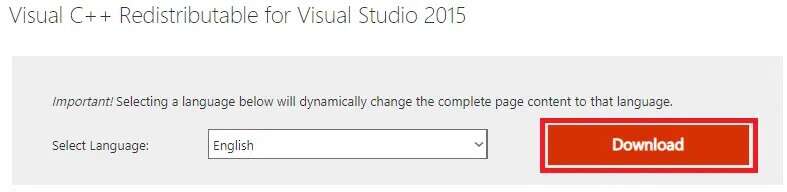
9. Markera de två markerade rutorna. vc_redist.x64.exe و vc_redist.x86.exe och klicka nästa , Enligt nedanstående.
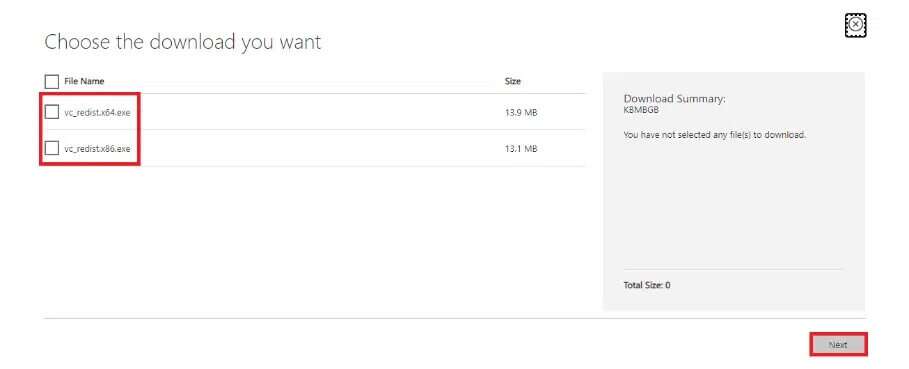
Vänta tills nedladdningsprocessen är klar.
10. Öppna File Explorer Gå till webbplatsen där den är nedladdad. filer Till exempel Nedladdningar.
11. Installera båda filerna. exe Som laddades ner genom att dubbelklicka på dem.
Metod 3: Kör DISM- och SFC-skanningar
Att fixa VCRUNTIME140.dll Felet "saknas eller hittades inte" i Windows 11, kör Deployment Image Service och Management Och även verktyg Systemfilsgranskaren För att reparera och utesluta problem relaterade till skadade filer i systemet.
Lägga märke till: Din dator måste vara ansluten till internet för att dessa kommandon ska kunna utföras korrekt.
1. Sök efter Kommandotolken i baren Sök Klicka på Kör som administratör, som visas.
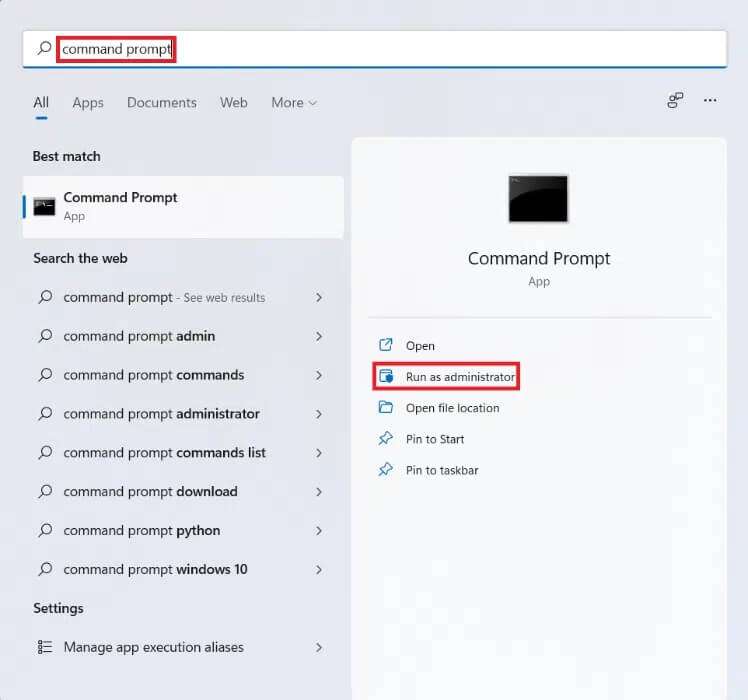
2. Skriv följande kommandon och tryck på tangenten: ange Efter varje beställning.
Dism / Online / Cleanup-Image / CheckHealth Dism / Online / Cleanup-Image / ScanHealth DISM / Online / Cleanup-Image / RestoreHealth

3. Efter färdigställandet DISM-processen , skriv sfc /scannow och tryck på Enter.
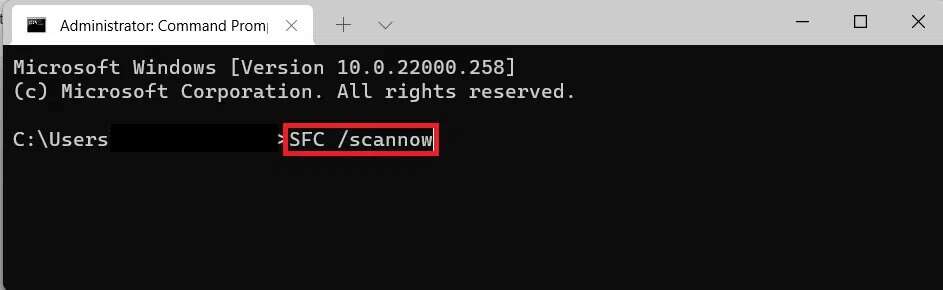
4. När meddelandet visas Verifiering 100 % klar , starta om datorn.
Metod 4: Installera om det berörda programmet
Om bara ett specifikt program påverkas av det här felet måste du installera om det programmet. Eftersom programmen har sina egna kopior av filer, VCRUNTIME140.dll Att installera om dessa program kan lösa problemet.
1. Slå på Applikationer och funktioner Via snabblänkmenyn, som ovan.
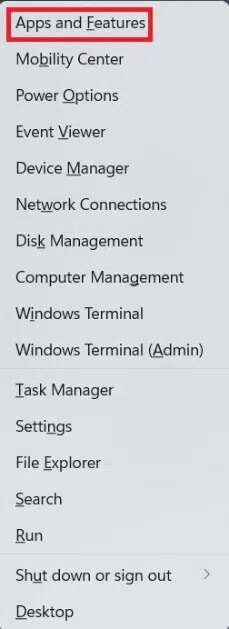
2. Bläddra igenom listan över installerade appar och tryck på tre prickar ikon För appen du vill avinstallera.
Lägga märke till: Vi har visat BlueStacks 5 som ett exempel på den här metoden.
3. Klicka på “avinstallera", som visas.

4. Följ instruktionerna på skärmen, om några, för attAvinstallera appen.
5. Ladda ner den avinstallerade appen från dess officiella webbplats igen. Klicka till exempel på Ladda ner. Bluestacks على Bluestacks nedladdningssida.
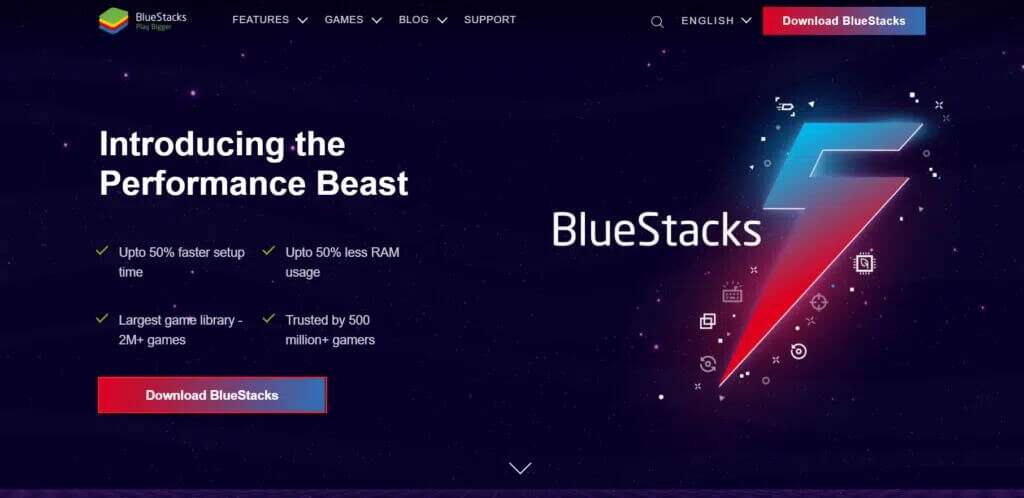
6. Upprepa samma sak för alla applikationer du stöter på. VCRUNTIME140.dll Fel saknas.
Metod 5: Återställ .DLL-filer från antiviruskarantänområdet
Om ovannämnda filer misstolkas som skadlig kod och raderas eller inaktiveras av antivirusprogrammet som är installerat på din dator, kan samma filer återställas. Följ stegen som beskrivs för att åtgärda dem. Fel vid saknad VCRUNTIME140.dll I Windows 11 genom att återställa .dll-filer från antivirusprogrammets karantänområde.
Lägga märke till: Vi har visat Bitdefender-appen som ett exempel på den här metoden. Ditt antivirusprogram kanske inte erbjuder den här funktionen. Stegen kan också variera beroende på vilket antivirusprogram som är installerat på din Windows-dator.
1. Klicka på ikonen Sök , Och skriv Bitfender och klicka att öppna.
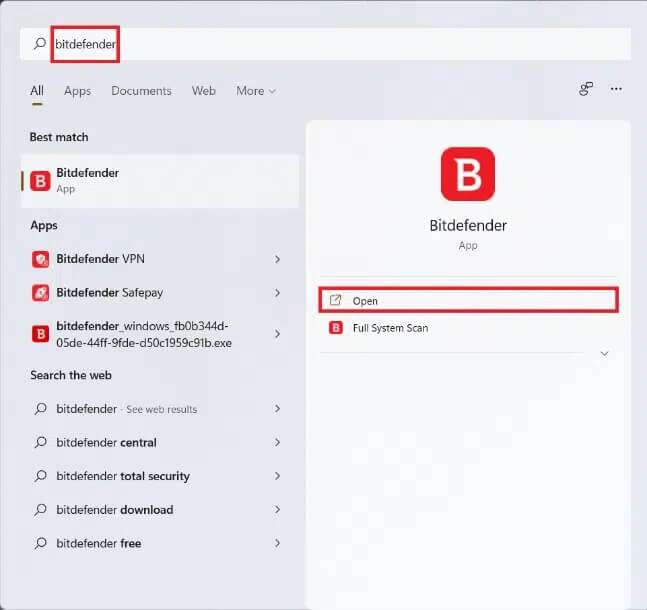
2. Gå till Skyddsavdelningen I ett program Antivirus Ditt, klicka sedan på Antivirus som visas.
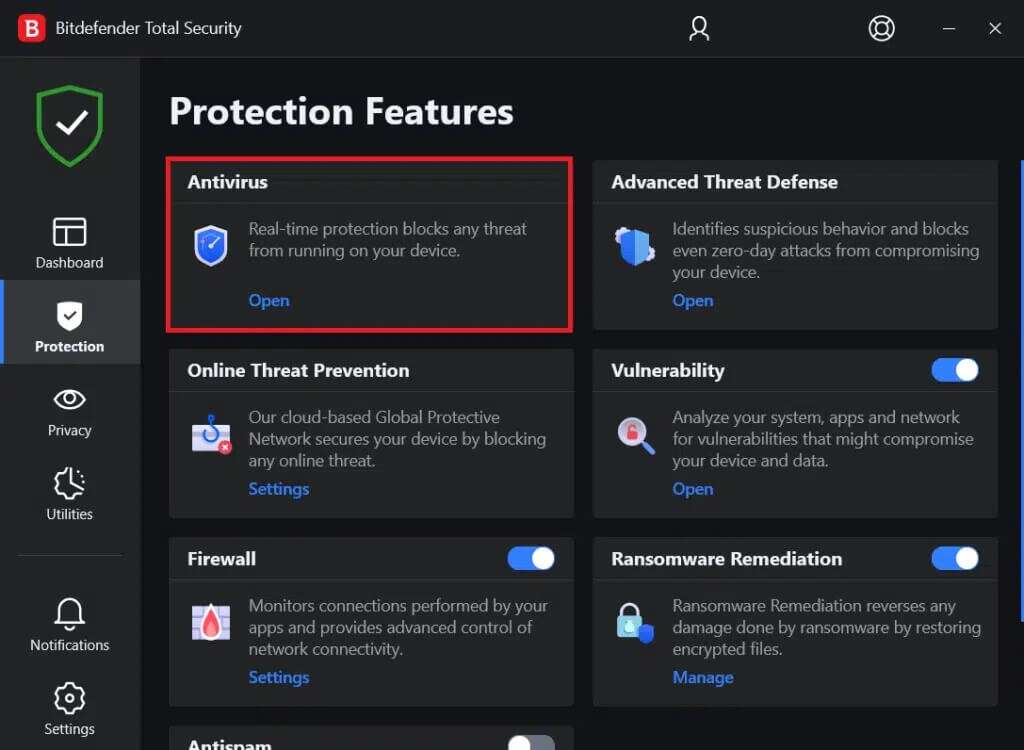
3. Välj en meny inställningar och klicka på Alternativ Isoleringshantering För isolerade hot.
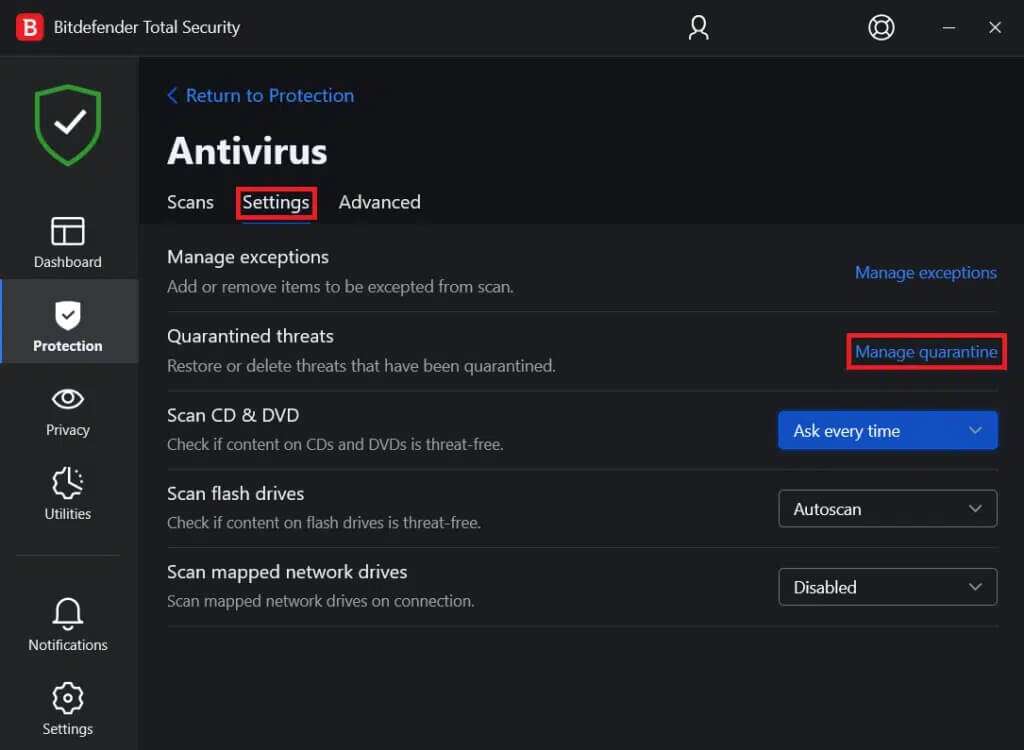
4. Markera rutan för filen. etc. , om det finns, klicka på knappen. "Återhämtning".
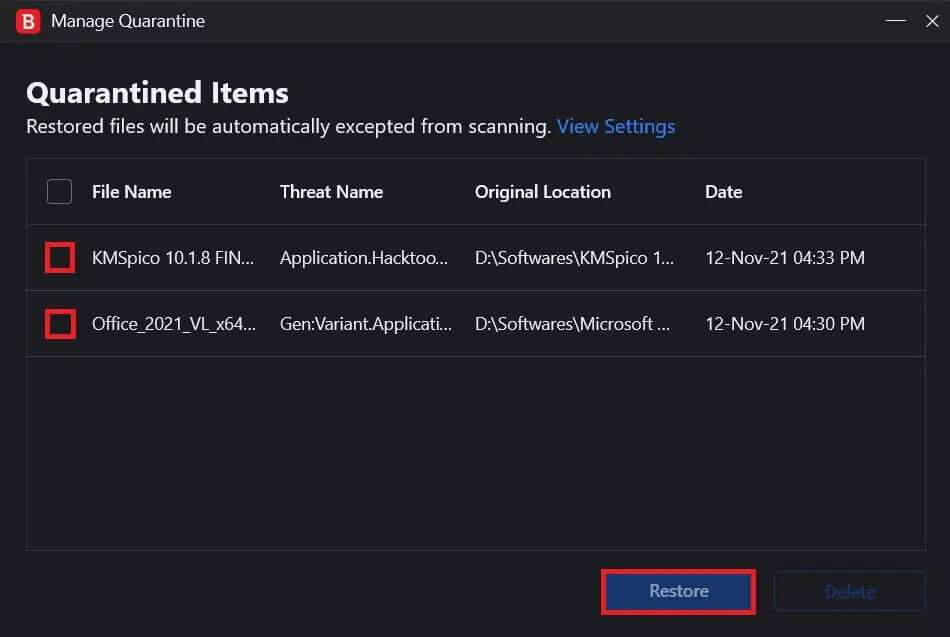
Metod 6: Ladda ner .DLL-filer manuellt
Du kan ladda ner filer DLL Saknas och installeras manuellt för att lösa problemet.
1. Gå till dll-filer.com Från din webbläsare.
2. Sök efter VCRUNTIME140 i baren Söka.
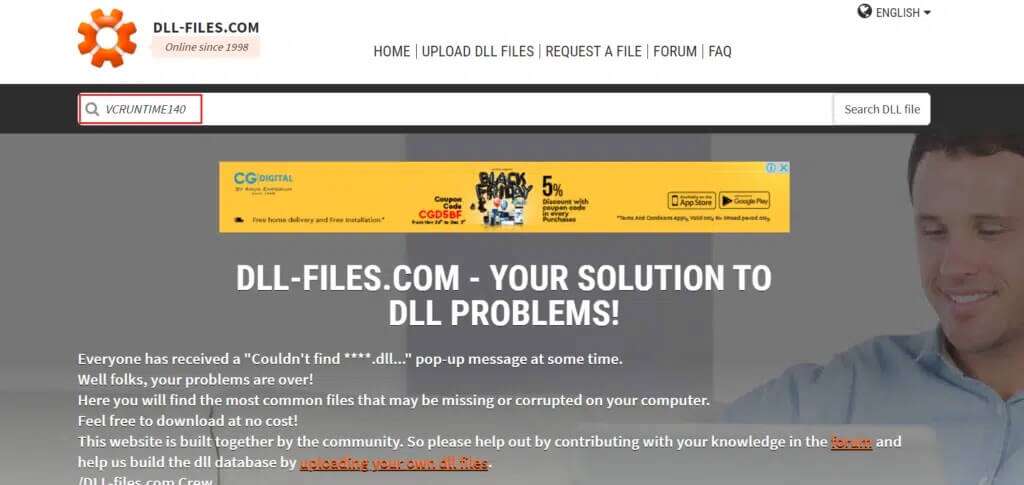
3. Välj ett alternativ VCRUNTIME140.dll.
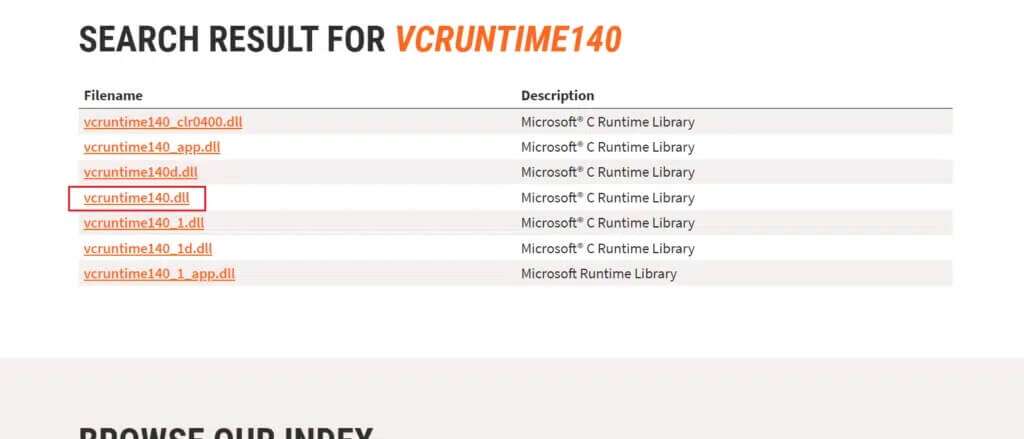
4. Skrolla ner till Nedladdningssektion Klicka på Ladda ner för önskad version.
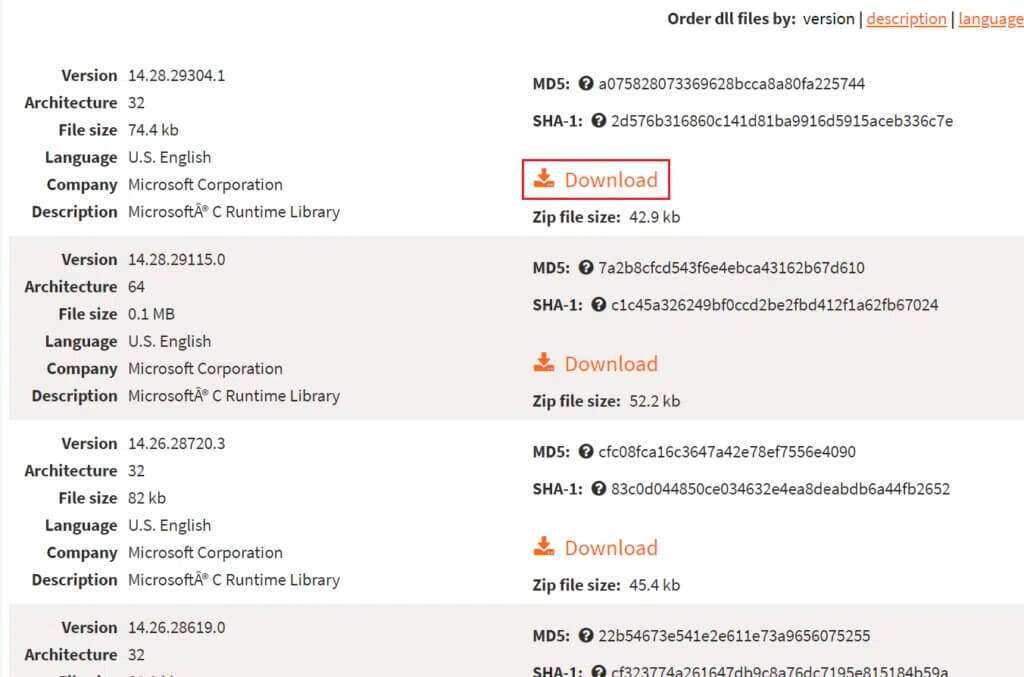
5. Efter slutet Nedladdningsprocess Extrahera den nedladdade zip-filen genom att klicka på den. dubbelklicka.
6. Kopiera dll-filen Med readme-textfilen genom att markera den och trycka på tangenterna Ctrl + C.
7. Klistra in filerna i katalogen där felet uppstod genom att trycka på tangenterna. Ctrl + V.
Metod 7: Uppdatera Windows
För att åtgärda felet "VCRUNTIME140.dll saknas" i Windows 11, uppdatera ditt Windows-operativsystem genom att följa dessa steg:
1. اضغط على مفتاحي Windows + I Samtidigt att öppna إعدادات Windows.
2. Klicka på Windows Update i den högra rutan.
3. Klicka sedan på “Sök efter uppdateringar".
4.a. Om det finns någon uppdatering tillgänglig, klicka på Nedladdnings- och installationsalternativStarta om datorn.
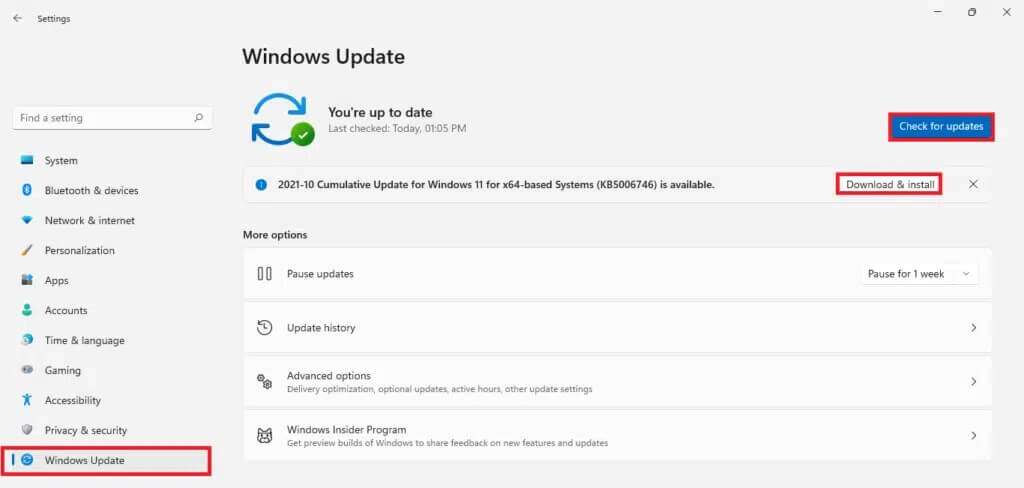
4b. Om det här alternativet inte visas betyder det att din Windows 11-dator redan körs på en annan Uppdateringar tillgängliga.
Metod 8: Utför en systemåterställning
Om allt annat misslyckas, åtgärda felet "VCRUNTIME140.dll saknas eller hittades inte" i Windows 11 genom att utföra en systemåterställning.
1. Klicka på ikonen Sök Skriv Kontrollpanelen och klicka sedan på Öppna.
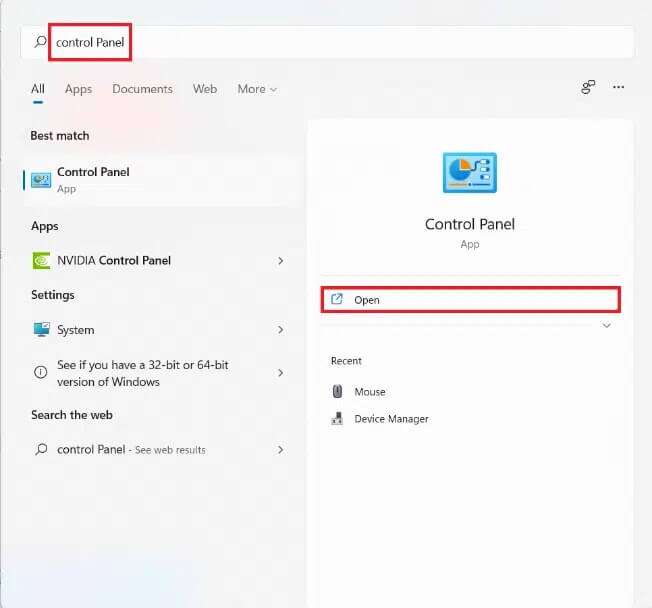
2. Ställ in Visa efter:> stora symboler och tryck sedan på Återhämtning.
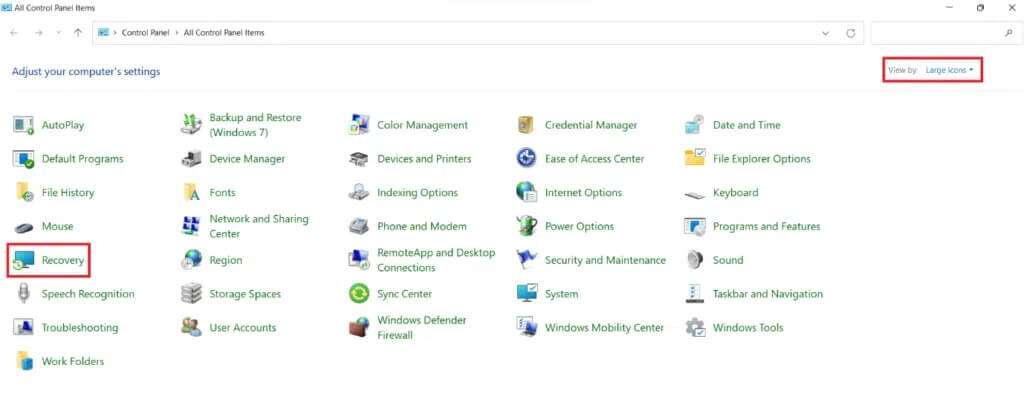
3. Klicka på Alternativ Öppna Systemåterställning.
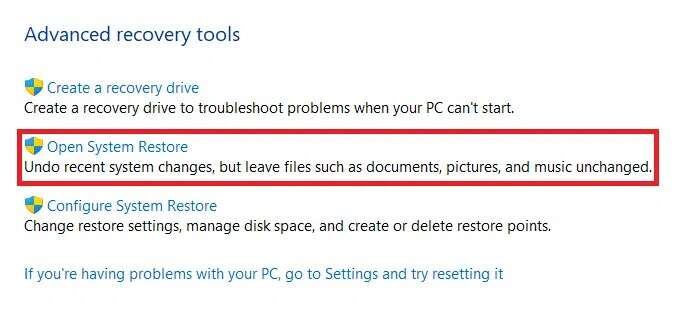
4. Klicka på Nästa> i fönstret systemåterställning dubbelt.
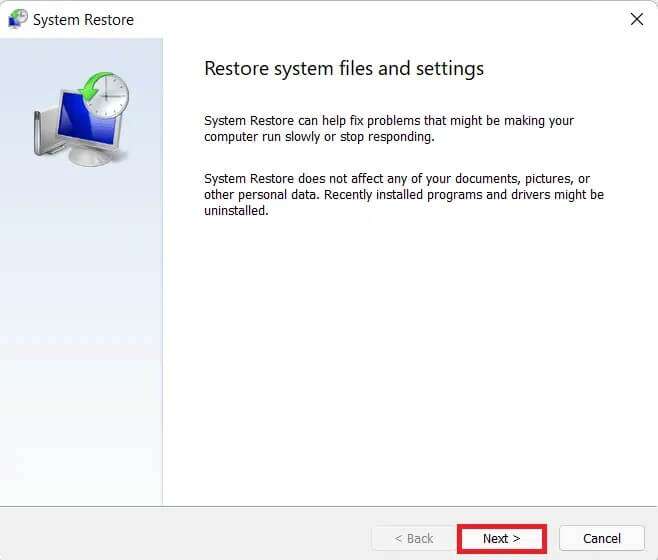
5. Välj den senaste automatiska återställningspunkten från listan för att återställa datorn till en punkt då du inte upplevde problemet. Klicka på knappen Nästa>.
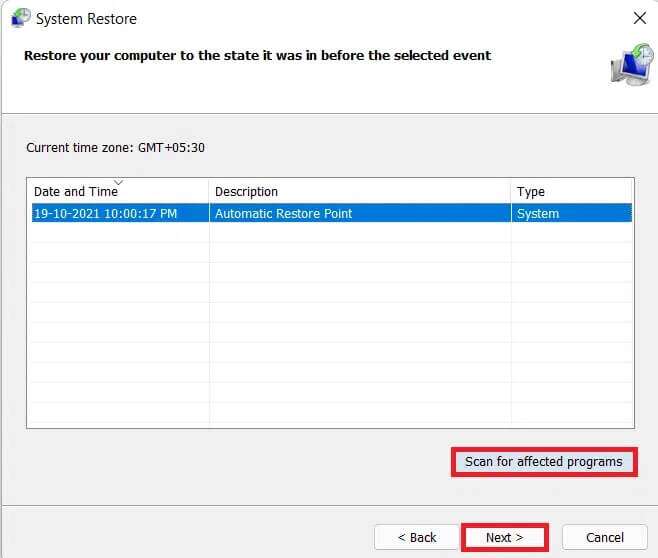
Lägga märke till: Du kan klicka på Sök efter berörda program för att se en lista över program som kommer att påverkas när datorn återställs till en tidigare vald återställningspunkt. Klicka på Stäng för att stänga det nyöppnade fönstret.
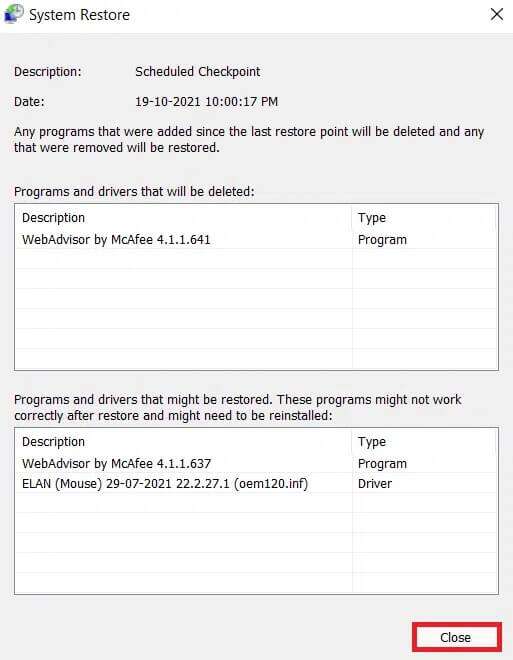
6. Tryck slutligen på "slut".
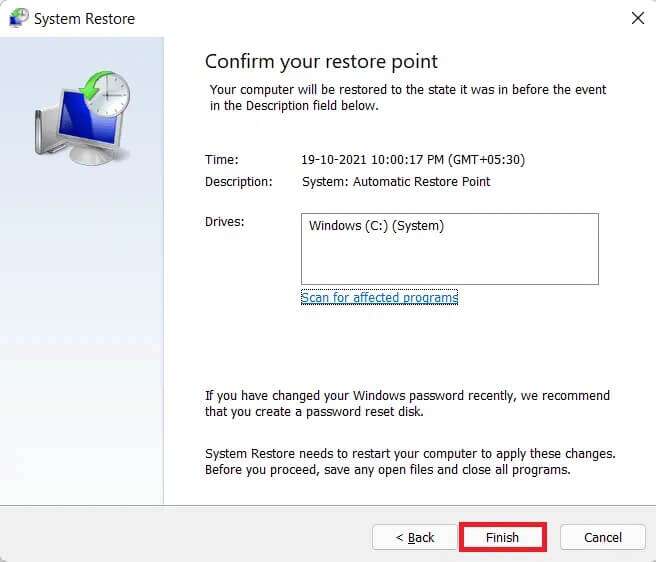
Vi hoppas att du tyckte att den här artikeln var användbar för att åtgärda felet "VCRUNTIME140.dll saknas" i Windows 11. Du kan skicka dina förslag och frågor i kommentarsfältet nedan.